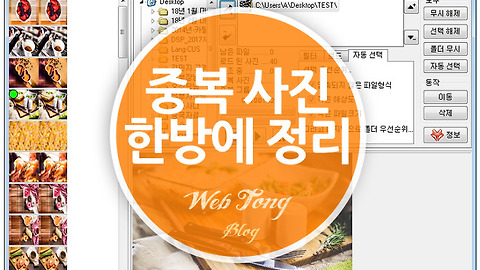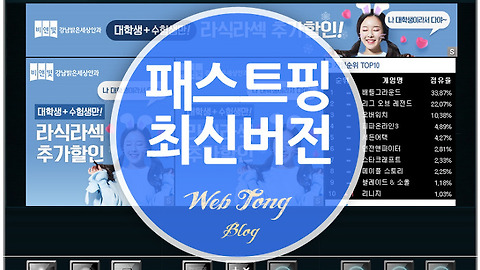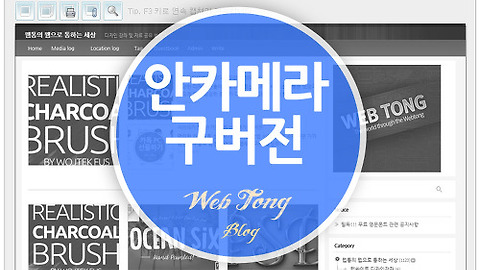생각보다 쉬운 OBS Studio 다운 및 사용법 소개
웹상에서 음성이나 영상 등을 실시간으로 재생하는 스트리밍 기술이 점점 발전하면서 이제는 라이브로 방송할 수 있는 실시간 스트리밍이 가능하게 되었죠. 작년부터 이용자가 폭발적으로 늘어나면서 개인 방송을 하는 분들도 점차 늘어나고 있는 추세인데요.
개인방송을 하려면 방송을 송출해주는 프로그램이 필요합니다. 여러가지 프로그램들이 있지만 초보자가 처음 시작하기엔 OBS Studio만한 프로그램도 없는것 같아요.
오늘은 알고보면 간단한 OBS Studio 다운 및 사용법을 소개해 드리겠습니다. OBS 스튜디오는 설정 마법사를 제공하여 초기에 어렵게 느껴질 수 있는 많은 설정들일 간편하게 할 수 있고 장면전환, 자막, 영상필터, 영상편집 등등 다양한 기능을 무료로 사용할 수 있습니다.
아래는 OBS Studio 다운 및 사용법입니다. 참고하셔서 개인방송을 시작해 보세요.~
Open Broadcaster Software 설치 및 설정하기
▼ 먼저 홈페이지에서 운영체제 아이콘 선택후 다운로드 버턴을 눌러주세요. (다운로드 바로가기)
▼ 설치가 시작되면 라이센스에 "I Agree"을 눌러주세요.
▼ 설치 위치 선택후 "NEXT"을 눌러주세요.
▼ 플러그인 선택후 "INSTALL"을 누르면 설치가 끝납니다.
▼ 프로그램을 실행하면 구성 마법사창이 나옵니다. "예"을 눌러주세요.
▼ 용도에 따라 "방송 최적화", "녹화 최적화" 중 선택후 "다음"을 눌러주세요.
▼ 비디오 설정후 "다음"을 눌러주세요.
▼ 유튜브 스트리밍에 연결해 보겠습니다. 연결하려면 스트림키가 필요한데요. 유튜브을 열어주세요.
▼ 유튜브 우측 사용자 아이콘을 누른후 "Creator Studio"을 눌러주세요.
▼ 좌측 "지금 스트리밍하기"을 눌러주세요.
▼ 스트림 이름 및 키에서 "표시"을 누르면 키값을 얻을 수 있습니다.
▼ 다시 OBS로 돌아와서 키 입력후 "다음"을 눌러주세요.
▼ 마지막으로 설정 적용을 누르면 끝이납니다. 쉽죠.~
'IT&COMPUTER > 프로그램' 카테고리의 다른 글
| 한방에 중복 사진 정리해주는 VisiPics 소개 (0) | 2018.03.16 |
|---|---|
| 웹툰 그리기에 유용한 사이툴 한글판 설치 방법 (4) | 2018.02.21 |
| 게임 반응속도을 높여주는 패스트핑4.0 최신버전 (0) | 2018.01.15 |
| 심플하고 간편한 안카메라 구버전 다운 및 사용법 (2) | 2018.01.11 |
| AI 파일 뷰어로 추천하는 SumatraPDF 다운 및 사용법 (0) | 2018.01.04 |
이 글을 공유하기